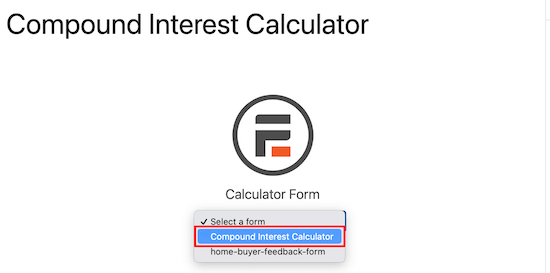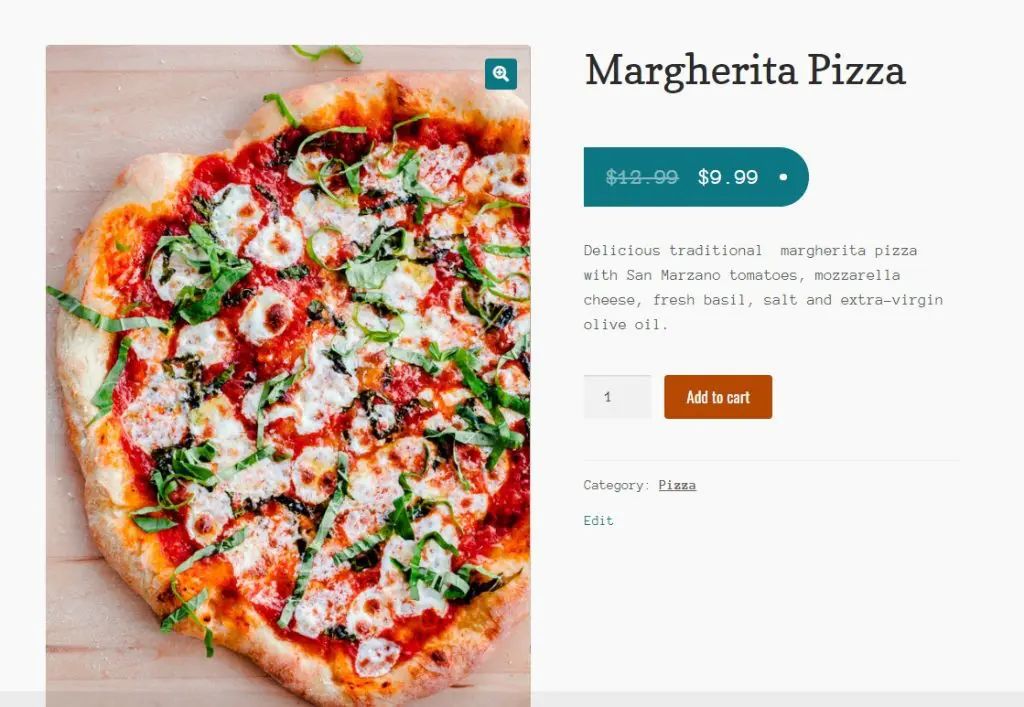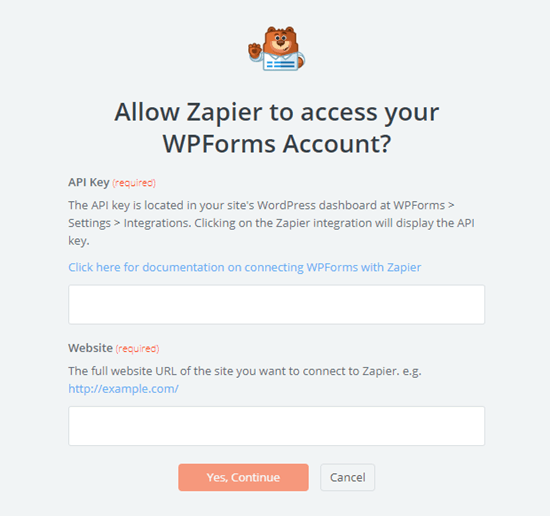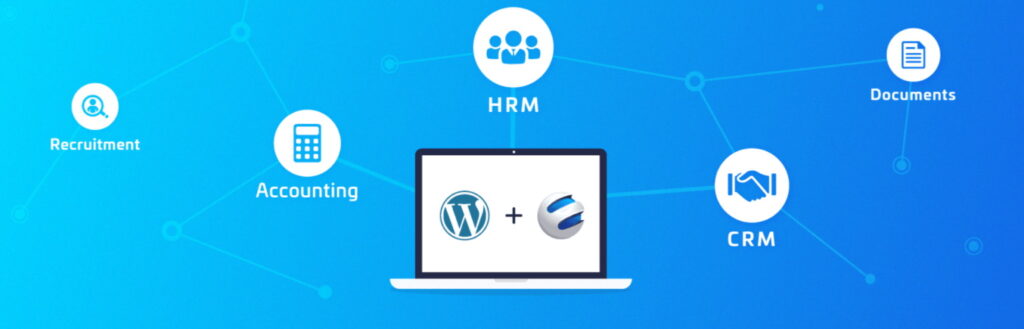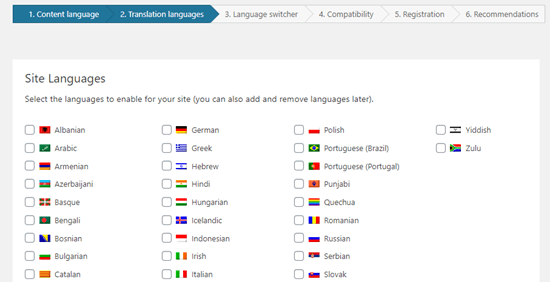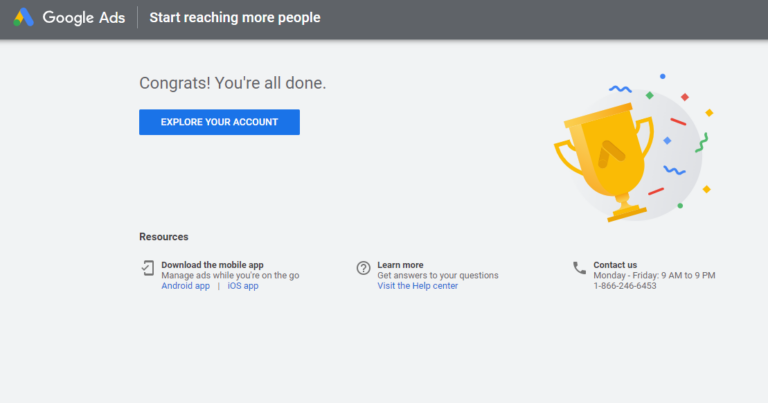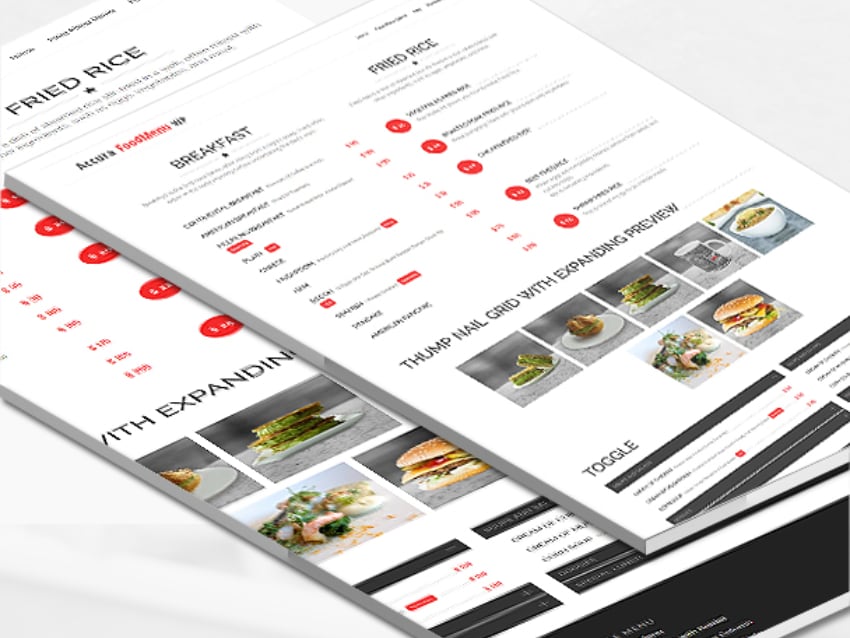Пытаетесь понять, как провести виртуальную встречу на WordPress? Физические встречи имеют свои преимущества, но виртуальная встреча дает возможность объединить людей со всего мира за небольшую стоимость. Если вы столкнулись с ситуацией онлайн-встречи в качестве запасного варианта, или вам нравится такая идея в целом, продолжайте читать, чтобы узнать, как настроить все с помощью Zoom и WordPress.
Преимущества обучения проведению виртуальной встречи
Принято жаловаться на недостатки виртуальных встреч по сравнению с физическими и приватными, но иногда требуется именно такой вариант. В других случаях вам просто лучше провести онлайн-конференцию или тренинг.
Поэтому не забывайте о многих преимуществах виртуальных встреч, чтобы вы и участники были в восторге от этого опыта:
- Минимум стресса: от того, чтобы не беспокоиться о правильной одежде до сокращения дорожных расходов; люди принимают онлайн-встречи, потому что они не так напряжены.
- Сбор данных: организатору встречи обычно проще собирать данные о своих гостях, поскольку им уже нужно ввести информацию и зарегистрироваться для участия во встрече. Это удобно для внесения изменений в будущие события и для сбора отзывов.
- Повторный доступ к встрече и материалам: когда вы идете на физическую встречу, большая часть информации, которую вы узнаёте, забывается. Когда встреча проходит онлайн, часто появляются онлайн-порталы с записанными речами, материалами для чтения и заметками.
- Рентабельность: это касается организаторов встреч и посетителей. Нет никаких билетов на самолет, еды или оплаты места проведения. И это лишь краткий список расходов, которые вы сокращаете при проведении онлайн-встречи.
- Неограниченная посещаемость и презентационный потенциал: физические места имеют ограничения по вместимости. В Интернете нет. Ваша встреча может расти в геометрической прогрессии, и вам не нужно беспокоиться о переполнении помещения. Не говоря уже о том, что виртуальные встречи позволяют использовать самые разные варианты презентации.
Проблемы проведения виртуальной встречи
Как и во всех действиях в сети, проблемы возникают сами собой. Подумайте о продаже товаров в Интернете. Вы находитесь в невыгодном положении по сравнению с розничными магазинами, поскольку вам нужно отгружать товары, а покупатели не могут их забрать первыми. Для всех проблем есть обходные пути и решения. Итак, чтобы подготовиться, важно понимать эти проблемы.
Ознакомьтесь с проблемами проведения виртуальной встречи:
- Технические трудности: возможно, у вас отключится интернет прямо перед началом виртуальной встречи. Вы можете обнаружить, что ваша камера не работает или на платформе произошел сбой.
- Ограничения платформы: допускает ли ваш модуль расписания продажу билетов и ссылки на видеоконференции? Убедитесь, что список функций вашей платформы подходит для вашей встречи.
- Ошибка пользователя: в какой-то момент участник встречи может сказать, что не может войти в систему или не видит вас на своем экране. Составьте план решения этих проблем, не отвлекая внимание других.
- Проблемы с безопасностью: различные платформы для онлайн-встреч и видеоконференций сталкиваются с долей взломанных потоков и нарушений безопасности. Решением этой проблемы обычно является создание надежного пароля и использование системы с элементами шифрования.
- Недостаток телесности: часть построения отношений и доверия включает в себя умение пожимать руки и читать эмоции. Личные встречи обеспечивают физический и эмоциональный контакт, который сложно воспроизвести в Интернете.
- Трудности с обязательствами: гораздо проще отказаться от встречи, которое люди посещают на своих компьютерах. Вы должны ожидать этого, но также предлагайте людям стимулы для регистрации и появления.
- Различия в часовых поясах: половина вашей аудитории просыпается и ложится спать через несколько часов после вас. Это стоит учитывать при планировании онлайн-встречи.
Как провести виртуальную встречу на WordPress
Первым шагом в изучении того, как проводить виртуальную встречу, является приобретение правильных инструментов. После этого ознакомьтесь с нашим руководством по настройке и запуску виртуальной встречи.
Что нужно для проведения виртуальной встречи
- Компьютер
- Качественная веб-камера (иногда встроенная в ваш компьютер)
- Внешние наушники и микрофон (не аудиосистема вашего компьютера)
- Программное обеспечение для встреч/вебинаров/потокового вещания или плагин
- Сайт WordPress для представления форм и страниц ваших встреч.
1. Создайте встречу и сгенерируйте ссылку для приглашения
Первое, что нужно сделать – это создать ссылку для видеоконференцсвязи. Цель состоит в том, чтобы запланировать звонок по видеоконференцсвязи со ссылкой, которой можно будет поделиться с участниками. Следующие услуги предлагают какие-то бесплатные планы, но в какой-то момент вам, возможно, придется заплатить:
В этом руководстве мы будем использовать Zoom. Создайте бесплатную учетную запись в Zoom и нажмите кнопку «Запланировать встречу».

Введите информацию, например тему, дату и часовой пояс. Убедитесь, что вы выбрали параметр «Создавать автоматически» для ID встречи.

Создайте код доступа, если вы хотите повысить безопасность, и настройте другие функции, такие как видео для всех участников. Кликните “Сохранить”.

После создания встречи найдите ссылку для приглашения и скопируйте ее или сохраните для дальнейшего использования.

2. Настройте плагин календаря встреч
Плагин календаря встреч активирует онлайн-календарь, чтобы вы могли планировать встречи и публиковать информацию о них на вашем сайте. Он также включает в себя необходимые элементы для публикации ссылок на ваши виртуальные видеоконференции. Установите The Events Calendar Plugin – он доступен бесплатно на WordPress.org.

На панели управления WordPress перейдите в Встречи – Добавить новое.

Сделайте заголовок для страницы встречи и не стесняйтесь включать любую другую информацию и элементы мультимедиа.

На странице встреч уже есть поля для каждой конкретной встречи, которые вы должны заполнить.

Начните с выбора даты и времени начала встречи.
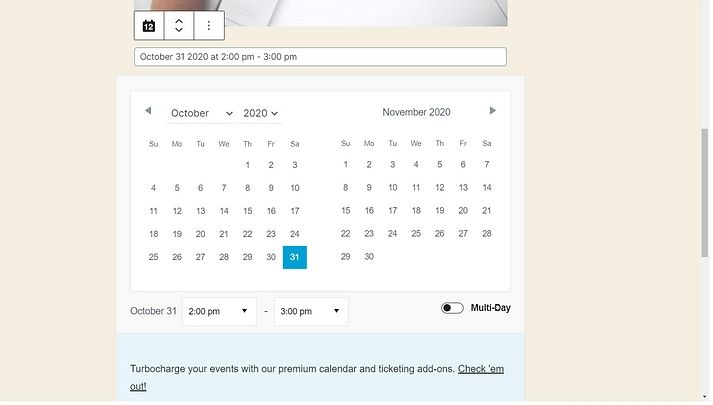
Вы также можете заполнить информацию о группе, проводящей встречу, с контактной информацией и веб-сайтом группы.

Плагин предлагает поле «Место проведения», но вы можете оставить это поле пустым, поскольку это виртуальная встреча. Просто убедитесь, что где-нибудь в описании указано это как онлайн-встреча.

Наконец, настройте текст на кнопке URL-адреса веб-сайта и вставьте ссылку приглашения Zoom.

Нажмите кнопку “Опубликовать”.

Теперь, если вы перейдете к опубликованной версии этой страницы встречи, вы должны увидеть все его детали.

Страница встречи не сильно отличается от обычной страницы WordPress. Таким образом, он позволяет размещать на странице другие модули и элементы мультимедиа, чтобы дополнить информацию о встрече. Вы также можете добавить больше блоков.

3. Добавьте вариант ответа/билета, чтобы присоединиться к встрече.
Хотя это необязательно, многие модераторы виртуальных встречхотят видеть, сколько людей придет до начала встречи. Вам также может понадобиться продать билеты. В обоих случаях установите бесплатный плагин Event Tickets от того же разработчика, что и The Events Calendar.

Вернитесь на страницу своего встречи и найдите новые блоки RSVP и Tickets. Они также доступны как шорткоды, если вы не используете новый редактор блоков. Давайте воспользуемся блоком RSVP для этого примера.

После того, как вы добавите блок RSVP, заполните поля для возможности RSVP и т. д.

После сохранения страницы перейдите во внешний интерфейс, чтобы увидеть кнопку RSVP на странице встречи.

Когда кто-то нажимает кнопку, на вашем сайте отображается форма, которую посетители могут использовать для добавления своей информации и ответа на онлайн-встречу.

4. Начните свою онлайн-встречу.
За несколько минут до начала собрания вернитесь в Zoom и нажмите кнопку «Начать встречу». Пока посетители вашей встречи кликают ссылку Zoom на странице встречи, они должны автоматически присоединиться к вашей онлайн-встрече. Вы даже можете настроить календарь встреч для отправки им уведомлений по электронной почте перед началом встречи.

Виртуальные встречи различаются по размеру и охвату, поэтому не у всех будет одинаковый процесс разработки. При этом имейте в виду, что плагины, такие как The Events Calendar, имеют инструменты для отправки напоминаний по электронной почте и другие функции. Вы даже можете перейти на расширение Virtual Events для более продвинутых функций.
Если вам нужно настроить свой собственный сайт, обращайтесь ко мне.